Hvordan lage et farsdagskort i MS Word 2016
Helligdager
Hver av oss designer vårt eget liv, enten vi tror det eller ikke. Så hvorfor ikke designe noe spektakulært?
Hvorfor bør jeg gi et håndlaget farsdagskort?
Hvorfor skal du skrive ut ditt eget kort i stedet for å kjøpe et? La oss tenke gjennom noen av mulighetene:
- Du har kort tid.
- Du vil spare penger.
- Det er mer praktisk enn å gå i butikken.
- Du kan tilpasse meldingen.
- Du kan tilpasse bildet.
- Et håndlaget kort er mer spesielt enn et som er kjøpt i butikk. Hvilken bedre måte er det å si gratulerer med farsdagen enn med et hjemmelaget kort?
Nå som du er overbevist, la oss komme i gang!
Hva du trenger
- Microsoft (MS) Word: Denne opplæringen ble skrevet med MS Office/Word 2016-programvare. Eldre/nyere versjoner av MS Word hadde lignende funksjonalitet, så du kan fortsatt lage dine egne kort med forskjellige versjoner. Imidlertid kan ting finnes på litt andre steder enn det er skissert her.
- Fargeskriver: Trykte kort ser best ut når de skrives ut med en fargeskriver. Alternativt kan du skrive ut i sort/hvitt og farge i bildene selv.
- Kartong eller kvalitetspapir: Hvis du velger et kort som skal brettes to ganger (kvartfold), bør et papir av god kvalitet være tilstrekkelig. Hvis du velger et kort som bare skal brettes én gang (dobbeltbrett), er et tykkere kartong et bedre alternativ. Bare sørg for at papiret eller kartongen du velger kan skrives ut på skriveren din.
1. Med MS Word åpent, klikk på Fil-menyen

Amber Killinger
2. Klikk på Ny (for nytt dokument)

Amber Killinger
3. Søk etter farsdagsmaler
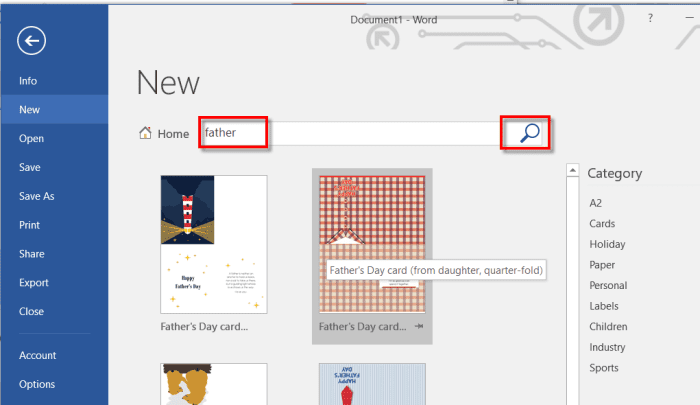
Tips
- Skriv ' far ' i søkefeltet.
- Klikk på 'søk'-ikonet for forstørrelsesglasset.
4. Velg en mal

Tips
Hvis du ikke ser en mal du liker, kan du søke etter en annen mal. Prøv å søke etter 'kort' eller 'ferie'.
5. Klikk på Opprett-knappen

6. Se på malen som er dannet
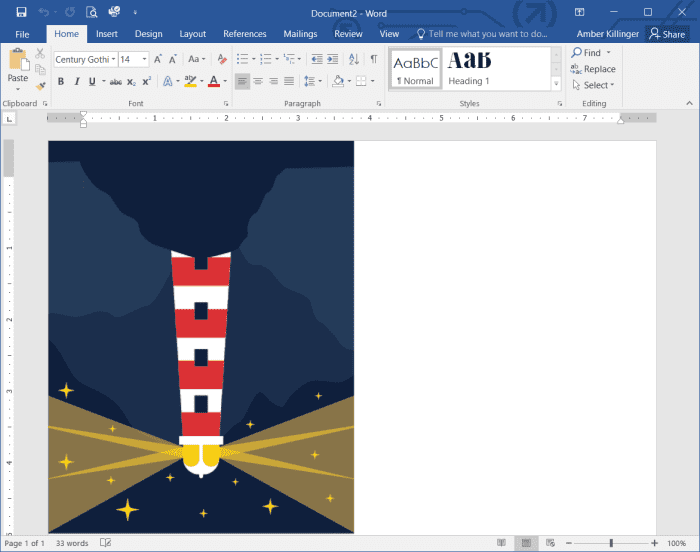
MS Word lager et nytt dokument fra den valgte malen
Farsdagskortet ditt er generert!
Microsoft Word bruker malen du valgte for å lage et nytt dokument. Malen vil vanligvis bestå av ett eller flere bilder og litt tekst.
7. Sjekk kortoppsettet

Dette bildet viser utformingen av kortet med merknader om hvor hver seksjon vil være etter at den er brettet.
8. Tilpass kortet

Legg merke til hvordan 'jeg' i 'Jeg elsker deg.' er uthevet.
Klikk hvor som helst i tekstboksen for å redigere teksten. Hver mal vil variere. Teksten kan være vanlig avsnittstekst, eller tekst i en tekstboks, som vist i dette eksemplet.
9. Rediger teksten
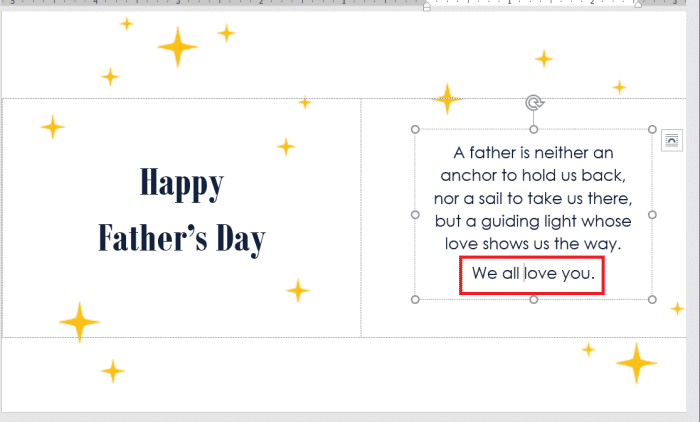
Rediger hvilken som helst tekst du vil. Du kan redigere selve teksten, endre skriftstil, skriftfarge, skriftstørrelse, justering, fet, kursiv, understreket eller noe annet for å virkelig tilpasse kortet ditt.
- I dette eksemplet vil vi ganske enkelt endre 'Jeg elsker deg'. til 'Vi elsker deg alle.'
10. Skriv ut kortet
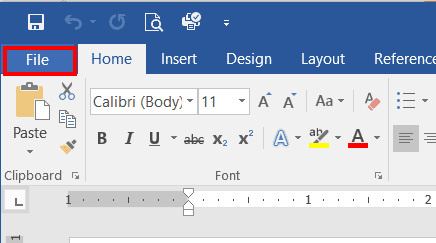
Når du er fornøyd med teksten på kortet, er det på tide å skrive ut kortet!
- Plukke ut Fil fra MS Word-menyen.
- Klikk på Skrive ut alternativ.
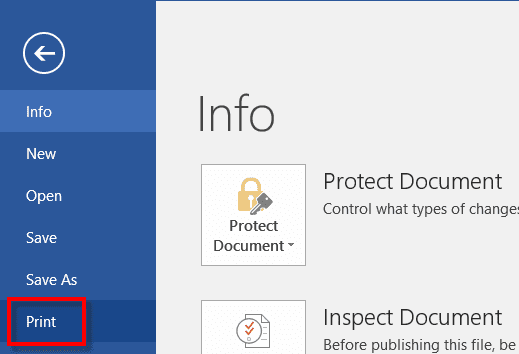
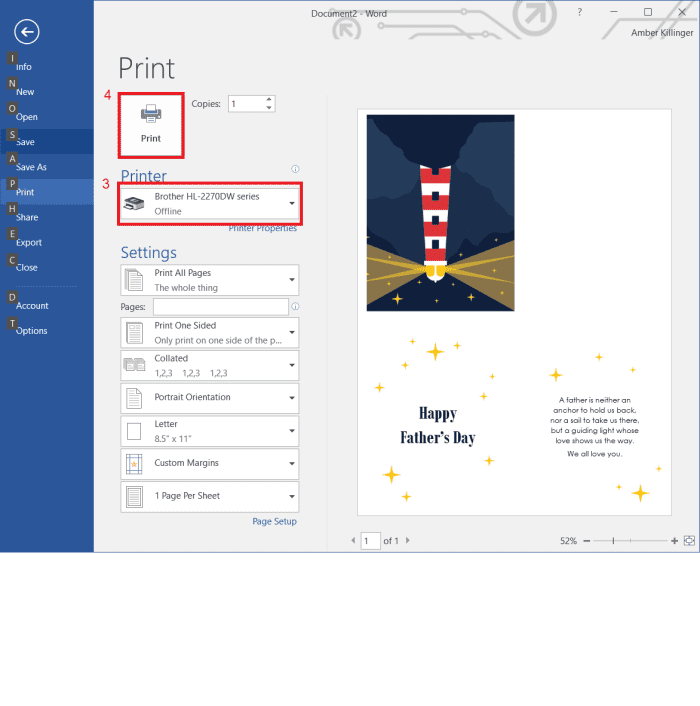
3. Velg skriveren din.
TIPS: Kontroller at papiret eller kartongen du vil skrive ut på, er lagt i skriveren.
4. Klikk på Skrive ut ikon.
11. Brett kortet ditt

Brett #1

Brett #2
For dette eksemplet vil vi brette kortet som vist. Ulike kortmaler kan kreve en annen type fals.
- Brett #1 holder alt det fargede trykket på utsiden, forsiden og baksiden av kortet sammen på den ene siden, og innsiden på den andre.
- Brett #2 bretter innsiden i to deler, som også bringer forsiden av kortet foran og baksiden til baksiden.
12. Signer kortet ditt
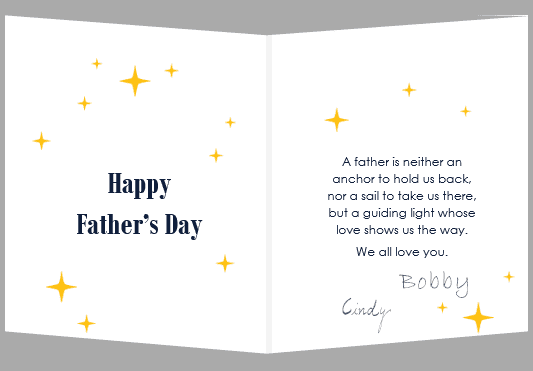
Sørg for at alle signerer kortet!
Ferdig farsdagskort!
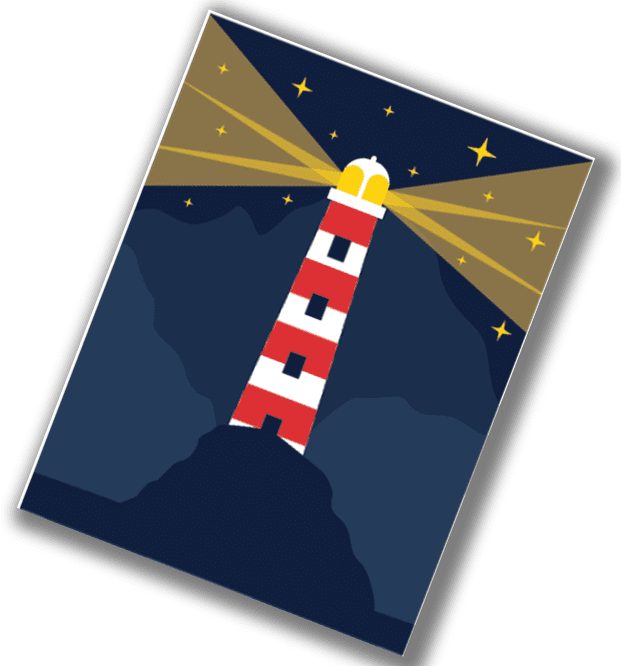
Amber Killlinger bruker MS Office-malen
Kortet ditt er klart for å gi!
På mindre enn 10 minutter har du laget et utskrivbart farsdagskort som du kan gi til den spesielle fyren. Flott å gi til stefedre og kommende pappaer også!
Her er noen ideer for å endre det:
- Skriv hele meldingen om på innsiden av kortet for å gjøre det enda mer personlig. Nevn en hendelse som skjedde nylig, slik at den spesielle pappaen vet at du har tenkt litt over meldingen.
- Endre skrifttypen for å tilpasse utseendet til kortet. Å gjøre dette kan drastisk endre stylingen til et design. Prøv flere forskjellige fonter for å se hva som ser best ut.
- Bytt ut malbildet med et eget bilde. Du kan prøve å erstatte den med:
- Et bilde av familien din.
- Et gratis nedlastet fargebokstilbilde som barna dine kan fargelegge.
- Ingenting! Tegn ditt eget bilde i stedet for eller skriv en melding.